怎么把图片上的文字转换成word文字
人气:0现在大家都很喜欢在网上看新闻、文章、小说等,当自己遇到一篇比较心仪的文章或者工作报告等,就想复制下,不过当自己复制的时候就傻眼了,别人不是上传的文字,而是图片,又或者网站根本不能复制。这个时候你该怎么办呢?其实很简单,下面就来简单的和大家分享一下,如何把图片上的文字转换成word文字。
操作方法
- 01
方法一用microsoft office转换首先,我们要把要转换的文章截图下来,当然你如果不怕麻烦,还可以拍照下来。不过这里我们用的是截图的方式,比较简单。

- 02
现在我们打开Microsoft Office办公软件自带的OneNote工具(我们这里是用的2013)。

- 03
OneNote软件打开以后,点击+号,新建一个分区,然后点击插入,选择“图片”,找到刚才保存截图的位置,选择图片插入。如下图


- 04
成功插入后,就会如下图一样,图片放在了分区里了。
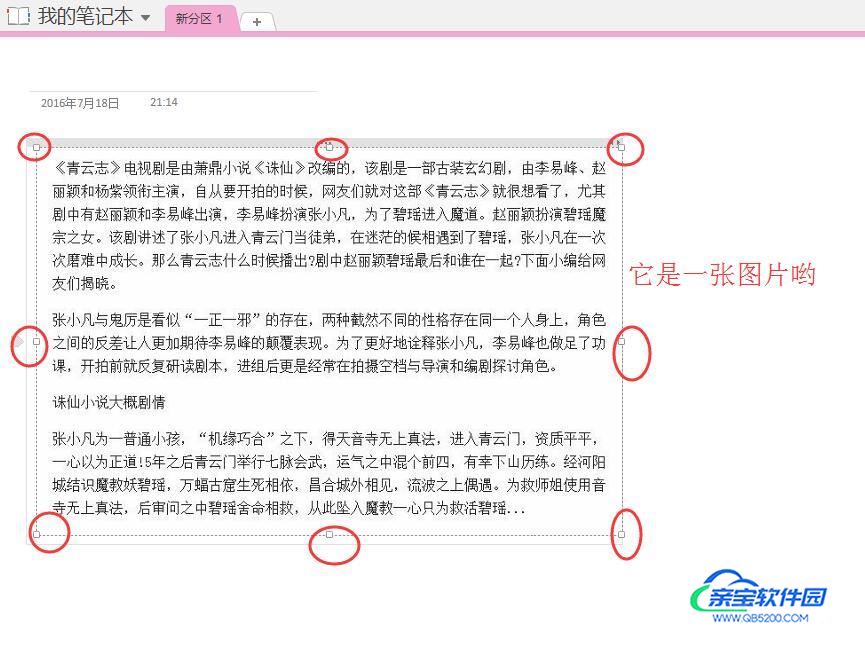
- 05
好了,到了见证奇迹的时候了,在图片上用鼠标右键单击,在弹出的快捷菜单中选择“复制图片中的文本”。这时移动鼠标到右边的空白处,再次单击鼠标右键,选择粘贴,这样文字就被全部粘贴下来。我们可以随意编辑粘贴了。
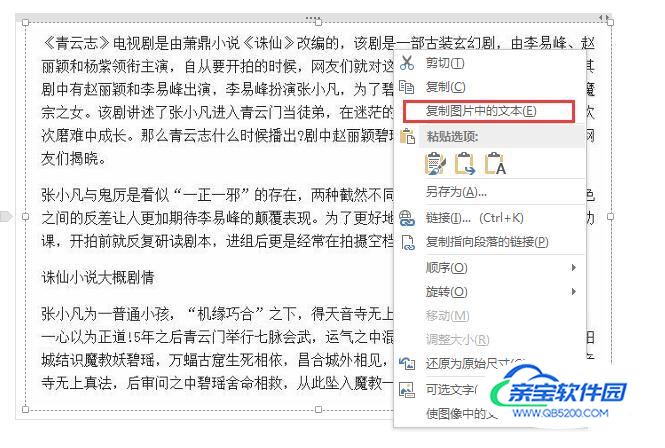
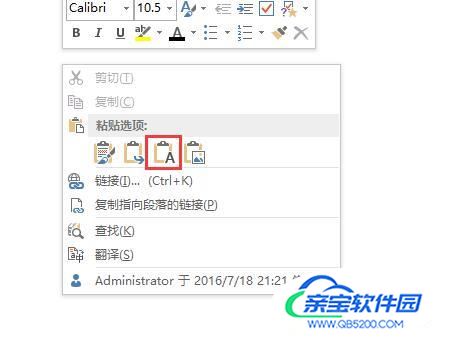
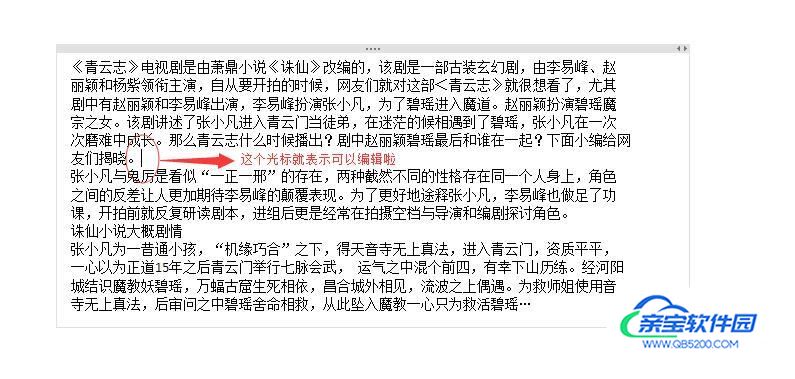
- 06
方法二上面是介绍的比较简单的一种,其实大家可以在网上搜索一下,有专门把图片上的文字转换为纯文字的工具,在搜狗搜索的文本框里输入“图片转换成word转换器”就有很多这样的免费软件。

- 07
方法三设置好输入法为搜狗输入法后就可以开始了;随意选一个微信好友,进入打字框界面,选择输入类型,有个“文字扫描”选项
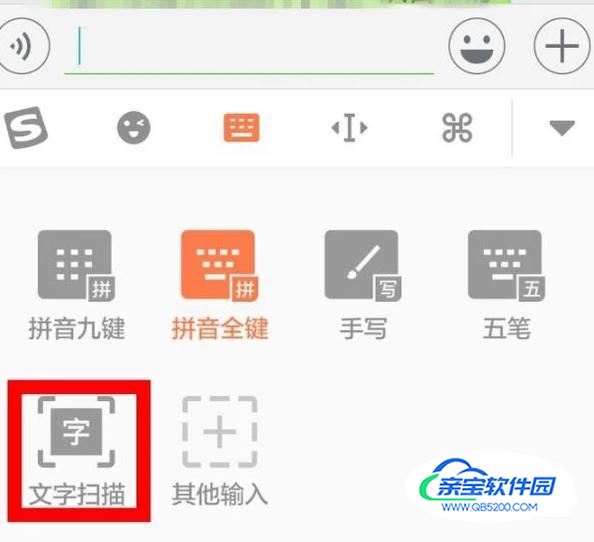
- 08
选择之后进入拍摄界面,可以选择图片或是直接拍图:注意文字与水平线平行。
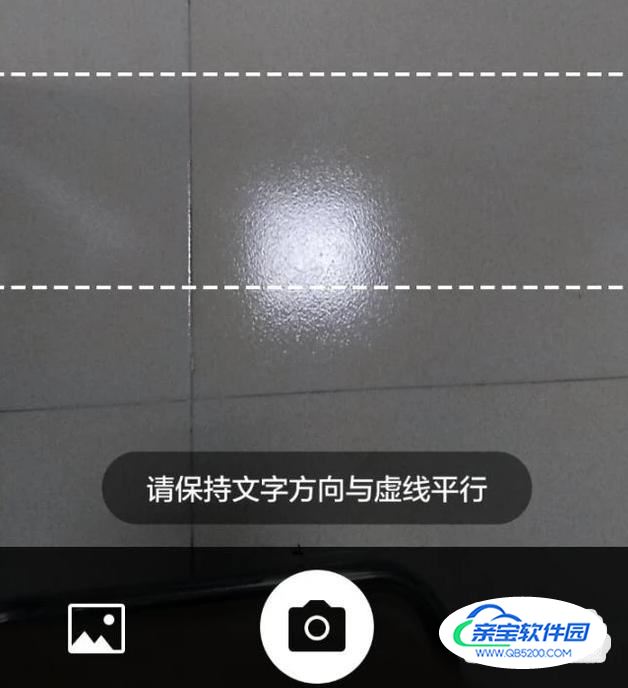
- 09
直接用图片扫描,下图可以看到扫描线。
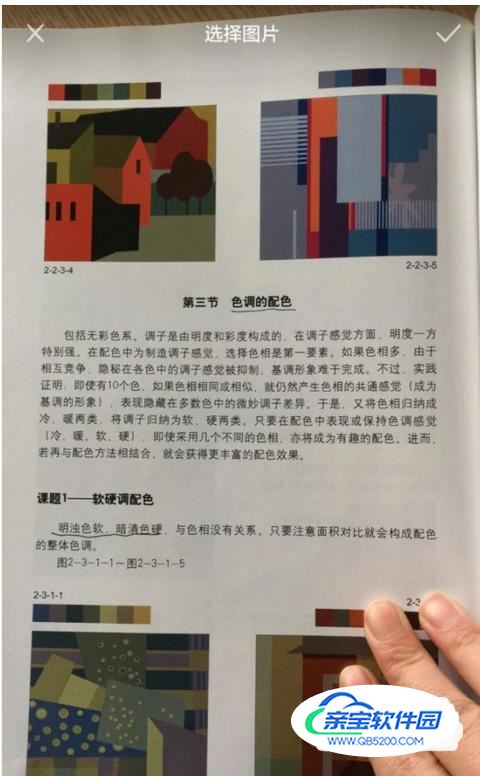
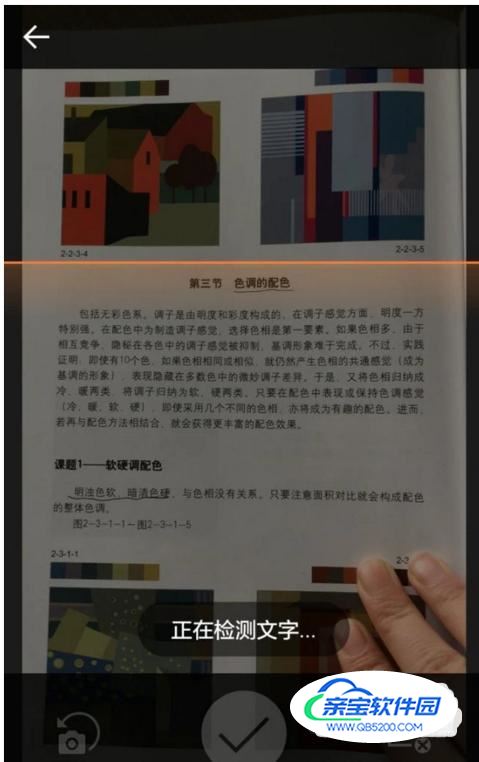
- 10
扫描完后就出现了扫描到的文字,可以点选选择需要的文字;如果需要全选,可以直接在屏幕上划选;

- 11
橙色框框就是选中了的,然后点“√”进入下一步;
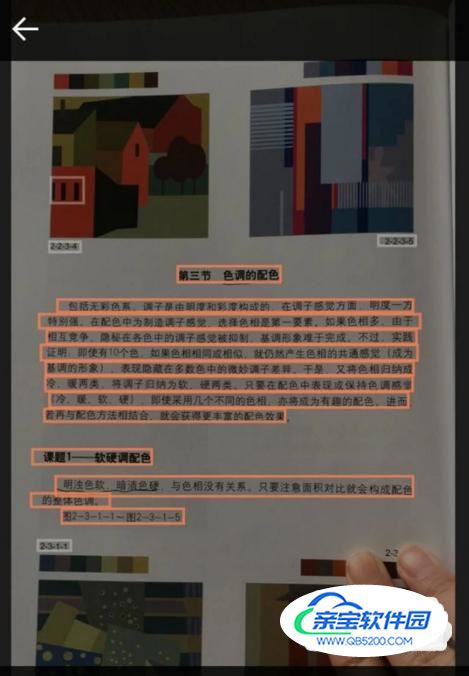
- 12
到扫描结果界面,看到了没,成文字了!还可以发送到输入框(也可以直接选中复制然后去粘贴);

- 13
然后就可以发送给好友了,就可以复制了!(不想打扰好友的可以发送到“文件传输助手”哦~)
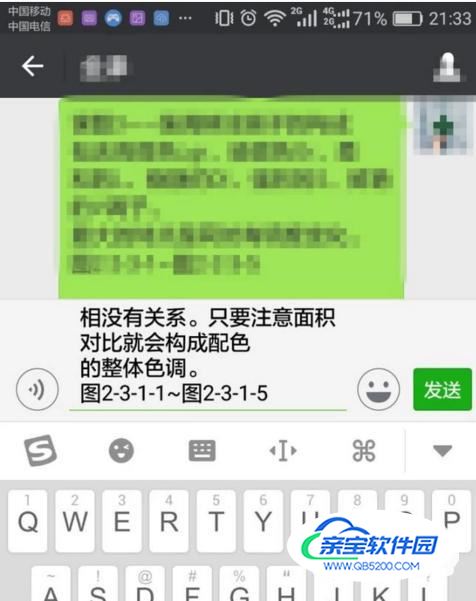
加载全部内容